Existen muchas herramientas que te permiten abrir PDF en Mac de forma más fiable, como UPDF, Adobe Reader y Vista Previa Mac. Pero no todas las herramientas son fiables a la hora de editar, leer o convertir PDF, excepto las mencionadas. La mayoría de ellas te ofrecen opciones y funciones limitadas, y algunas de ellas requieren suscripciones para abrir PDF con Mac. En este artículo, te mostraremos vario programa para abrir PDF en Mac.
Parte 1. Mejor programa para abrir PDF en Mac
Muchas aplicaciones PDF te ofrecen funciones fiables y pueden abrir PDF con Mac fácilmente. UPDF es una de las herramientas emergentes que hace una dura competencia a Adobe Acrobat. Contiene casi todas las funciones avanzadas disponibles en Adobe Acrobat. Pero el precio es más barato que Adobe Acrobat.
Windows • macOS • iOS • Android 100% Seguro

Funciones de UPDF
- Abrir y leer PDF: UPDF puede abrir PDF de forma rápida y sin problemas, incluso archivos de gran tamaño. Puedes leer los documentos con buena experiencia.
- Editar PDF: UPDF no es solo un lector, sino que también puedes editar textos, e imágenes PDF en Mac, Windows, e incluso en smartphones.
- Anotar PDF: UPDF admite la función de anotación. Puedes añadir y resaltar texto, cuadros de texto, formas y elementos en PDF directamente con anotación. Puedes añadir notas, cuadros de texto, sellos y pegatinas a PDF.
- Gestionar páginas: Con la herramienta de gestión de páginas, puedes organizar, rotar, reordenar, eliminar o añadir nuevas páginas de forma eficiente.
Parte 2. ¿Cómo abrir PDF en Mac?
Utiliza el siguiente método si no puedes abrir PDF en Mac.
Paso 1: Abrir PDF en Mac
Descarga UPDF de Mac App Store si no has instalado la aplicación en tu Mac. Ábrelo después de descargar la aplicación.
En la interfaz principal de UPDF, haz clic en el botón "Abrir archivo" y elige el PDF de tu dispositivo. Si tu documento no está protegido con contraseña, se abrirá automáticamente sin interferencias.

Paso 2. Abrir PDF protegido en Mac
Si tu PDF está protegido con contraseña, te pedirá que introduzcas la contraseña. Introduce la contraseña para abrir PDF con Mac.
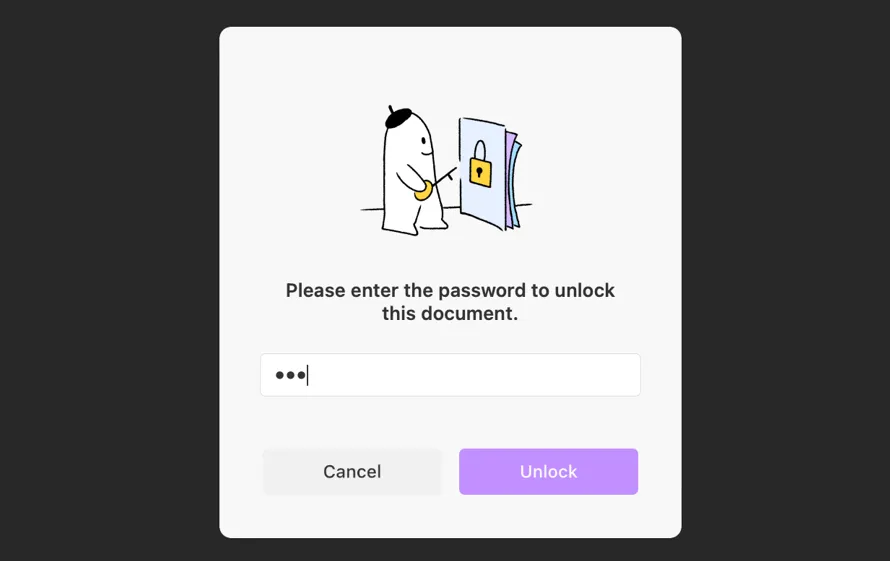
Paso 3. Editar, anotar y organizar PDF
Una vez abierto PDF con UPDF, puedes explorar diferentes funciones. Ofrece muchas funciones avanzadas que no ofrecen otras herramientas, como editar texto, realizar anotaciones para resaltar texto, organizar páginas con una herramienta de gestión de páginas y más.
Parte 3. ¿Cómo abrir PDF en Mac con Vista Previa?
No dependas de otras herramientas. No te preocupes, Mac ya dispone de una aplicación llamada "Vista previa" que te permite leer y editar PDF simultáneamente. Pero Vista Previa Mac tiene funciones limitadas en comparación con UPDF. Aparte de sus limitadas funciones de editar, a continuación te explicamos cómo abrir PDF en Mac con Vista Previa:
Hay 2 formas de abrir PDF en Mac con Vista Previa.
Abrir PDF con Vista Previa
Puedes abrir PDF de una de las siguientes maneras:
- Abre Vista Previa Mac desde las aplicaciones. Ve a "Elegir archivo", selecciona el archivo de tu dispositivo y haz clic en "Abrir".
- Haz clic en "Abrir reciente" si has trabajado en un archivo recientemente.
Abrir PDF con Finder o Desktop
- Localiza el archivo desde el almacenamiento y haz doble clic en PDF para abrirlo en Mac con Vista Previa.
- También puedes abrir varios archivos PDF y abrirlos con Vista Previa.
Mac ya soporta Vista Previa, que te permite abrir, leer y editar cambios mínimos PDF. Mac Vista Previa no admite funciones avanzadas en comparación con UPDF. Necesitas descargar una aplicación independiente en tu dispositivo Mac para utilizar funciones avanzadas como editar textos e imágenes PDF.
Parte 4. ¿No puedes abrir PDF en Mac?
Muchos usuarios se quejan de que no pueden abrir PDF en MacBook Pro. Si estás tratando de abrir con Vista Previa Mac y no son capaces de abrir PDF, intenta instalar otros lectores o editores PDF de la AppStore. Puedes descargar Adobe Acrobat Reader e intentar abrir el archivo en su versión gratuita.
Si sigues teniendo problemas para abrir PDF en Mac, puedes descargar una herramienta similar a Adobe Acrobat Reader: UPDF. UPDF es un lector y editor PDF de confianza disponible en AppStore.
Si tu problema aún no se ha resuelto con las herramientas mencionadas, estás utilizando el equivocado programa para abrir PDF en Mac. Debes estar intentando abrir PDF con Web Brower. Abrir PDF utilizando plugins del navegador puede ser perjudicial para tus documentos. Los plugins son aplicaciones o extensiones de terceros que pueden robar la información confidencial de tus archivos. Siempre es mejor utilizar una aplicación independiente para leer y editar PDF.
Conclusión
Hemos discutido casi todo proprama para abrir PDF en Mac. En este artículo, has visto la diferencia entre aplicaciones de funciones limitadas y funciones avanzadas. Además, hemos discutido cómo abrir PDF en Mac con Vista Previa y UPDF. Si nos pides que elijamos uno, te sugerimos UPDF, que tiene una función más avanzada.
Windows • macOS • iOS • Android 100% Seguro
 UPDF
UPDF
 UPDF para Windows
UPDF para Windows UPDF para Mac
UPDF para Mac UPDF para iPhone/iPad
UPDF para iPhone/iPad UPDF para Android
UPDF para Android UPDF AI ONLINE
UPDF AI ONLINE UPDF Sign
UPDF Sign Editar PDF
Editar PDF Anotar PDF
Anotar PDF Crear PDF
Crear PDF Formulario PDF
Formulario PDF Editar enlaces
Editar enlaces Convertir PDF
Convertir PDF OCR
OCR PDF a Word
PDF a Word PDF a imagen
PDF a imagen PDF a Excel
PDF a Excel Organizar PDF
Organizar PDF Combinar PDF
Combinar PDF Dividir PDF
Dividir PDF Recortar PDF
Recortar PDF Girar PDF
Girar PDF Proteger PDF
Proteger PDF Firmar PDF
Firmar PDF Redactar PDF
Redactar PDF Desinfectar PDF
Desinfectar PDF Eliminar seguridad
Eliminar seguridad Leer PDF
Leer PDF UPDF Cloud
UPDF Cloud Comprimir PDF
Comprimir PDF Imprimir PDF
Imprimir PDF Proceso por lotes
Proceso por lotes Sobre UPDF IA
Sobre UPDF IA Soluciones de UPDF IA
Soluciones de UPDF IA Guía de Usuario de IA
Guía de Usuario de IA Preguntas frecuentes sobre UPDF IA
Preguntas frecuentes sobre UPDF IA Resumir PDF
Resumir PDF Traducir PDF
Traducir PDF Chat con PDF
Chat con PDF Chat con imagen
Chat con imagen PDF a Mapa Mental
PDF a Mapa Mental Chat con IA
Chat con IA Explicar PDF
Explicar PDF Investigación académica
Investigación académica Búsqueda de documentos
Búsqueda de documentos Corrector de IA
Corrector de IA Redactor de IA
Redactor de IA Ayudante de tareas con IA
Ayudante de tareas con IA Generador de cuestionarios con IA
Generador de cuestionarios con IA Solucionador de Matemáticas IA
Solucionador de Matemáticas IA PDF a Word
PDF a Word PDF a Excel
PDF a Excel PDF a PowerPoint
PDF a PowerPoint Guía del Usuario
Guía del Usuario Trucos de UPDF
Trucos de UPDF Preguntas Frecuentes
Preguntas Frecuentes Reseñas de UPDF
Reseñas de UPDF Centro de descargas
Centro de descargas Blog
Blog Sala de prensa
Sala de prensa Especificaciones Técnicas
Especificaciones Técnicas Actualizaciones
Actualizaciones UPDF vs. Adobe Acrobat
UPDF vs. Adobe Acrobat UPDF vs. Foxit
UPDF vs. Foxit UPDF vs. PDF Expert
UPDF vs. PDF Expert











